運行前的注意事項
由于在運行仿真后,系統保留的數據會占用較大的硬盤空間,因此在大多數情況下,仿真生成的文件將在運行結束后被自動刪除。
但如果使用原始設置的命令提示符運行仿真,則所有的仿真結果都將消失,所以在使用本文介紹的方法運行仿真時,請取消勾選控制面板中的 “Automatically delete .raw files[*] ” 以保留仿真結果,如下圖 (圖1) 所示:
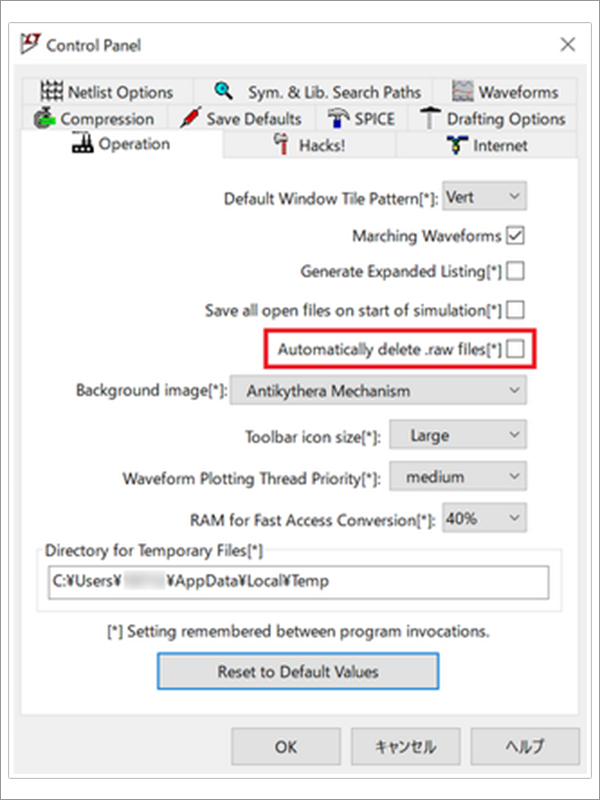
圖1 取消 Automatically delete.raw files[*]
第一步:確保命令提示符可執行
在創建批量處理文件以進行多個電路仿真前,需要確保命令提示符可以在可執行 LTspice 文件的目錄下運行。
如下圖 (圖2) 所示,打開命令提示符并將 cd C:\Program Files\LTC\LTspiceXVII 移動到 LTSPICE exe 文件所在的目錄 \Program Files\LTC\LTspiceXVII。
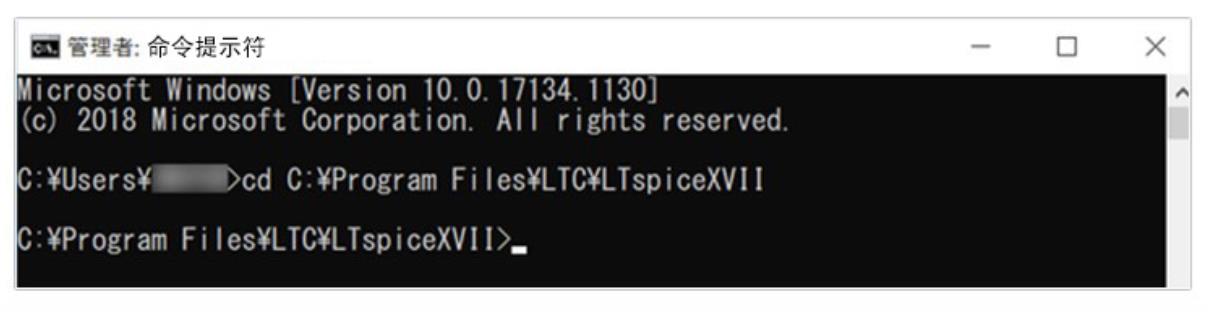
圖2 更改為具有 LTSpice 可執行文件的目錄
第二步:生成并檢查網表
首先從電路文件 (.asc) 生成網表。
在命令提示符下運行 XVIIx64.exe -netlist “文件目錄” 以生成網表,如下圖 (圖3) 所示。其中 “文件目錄” 即指定要執行的電路文件所在文件夾。
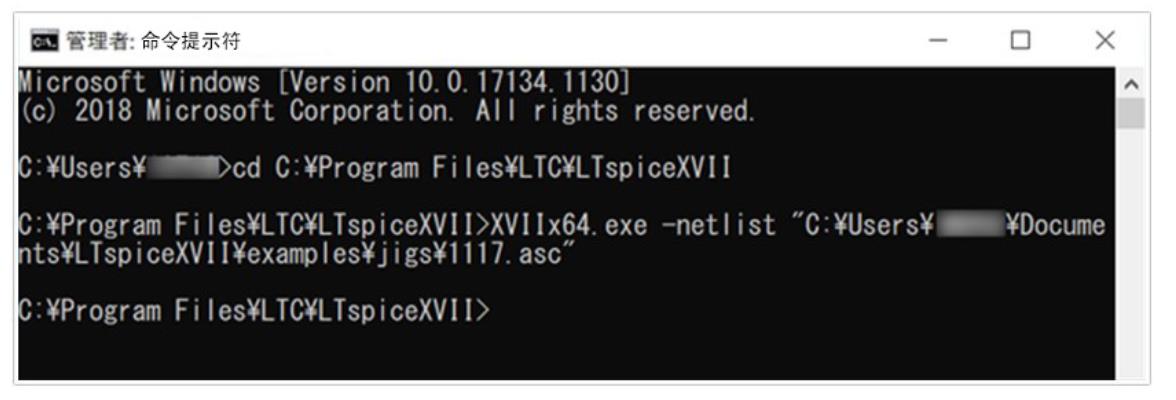
圖3 網表生成
接著使用 LTspice 中準備的 LDO 產品 LT1117 的 JIG 文件以檢查網表。
在命令提示符下,指定 C: \Users\username\Documents\LTspiceXVII\examples\jigs\1117.asc 并運行,這將在包含電路文件的同一文件夾中生成一個名為 1117.net 的網表,如下圖 (圖4) 所示。
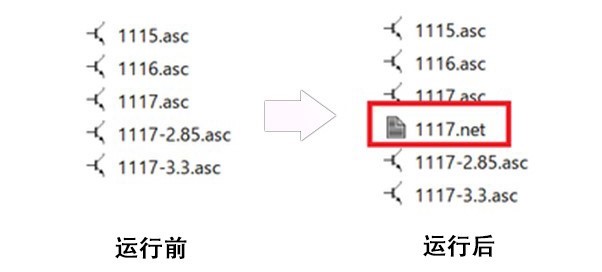
圖4 檢查網表
第三步:運行仿真
接下來嘗試使用網表 (.net) 運行仿真。如下圖 (圖5) 所示,在命令提示符下運行 XVIIx64.exe -b C: \Users\username\Documents\LTspiceXVII\examples\jigs\1117.net 以生成仿真結果 (波形文件) 1117.raw。
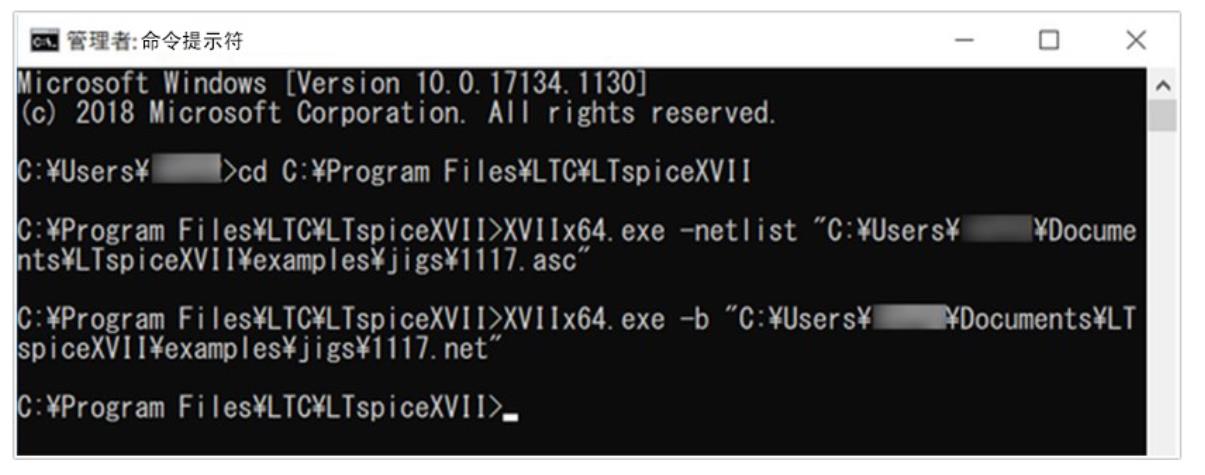
圖5 運行仿真
輸出的波形數據 1117.raw,如下圖 (圖6) 所示:
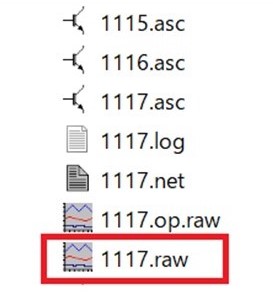
圖6 仿真結果 (波形數據文件)
第四步:檢查仿真結果 (波形)
雙擊 1117.raw 文件以在 LTspice 中打開,然后從工具欄中選擇 “Plot Settings” 后點擊 “Visible Traces” 以打開仿真結果,如下圖 (圖7) 所示:
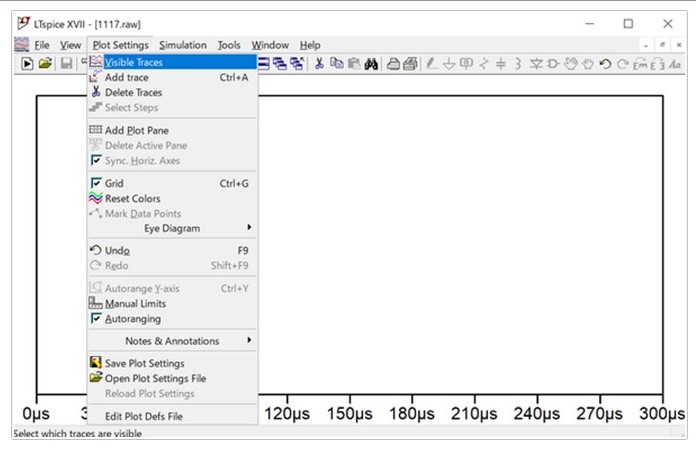
圖7 顯示仿真結果步驟
在此窗口中選擇要查看的波形的節點,通過檢查 OUT 節點數,可確認輸出波形。如下圖 (圖8) 所示為 LT1117 電路圖,在檢查 JIG 文件時,可以發現 V(n002) 等效。值得注意的是,在檢查 OUT 節點數前,為了更容易識別要查看波形的節點,在運行仿真之前標記節點會更方便。
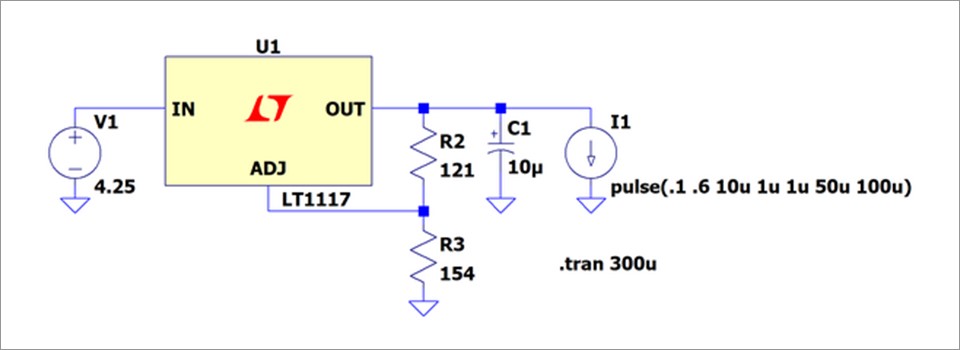
圖8 LT1117 電路圖
接著從下圖 (圖9) 所示的選擇列表中,為 OUT 節點選擇合適的 V(n002) 和負載電流 (I1)。
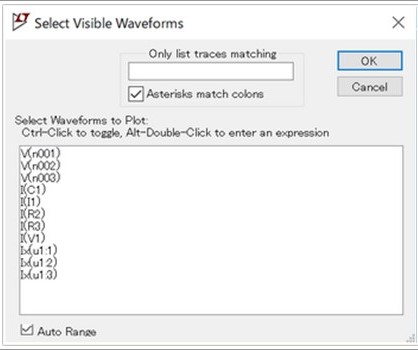
圖9 波形選擇
最后可以得到如下圖 (圖10) 所示的波形結果圖。其中 I(I1) 是負載電流變化的波形,V(n002) 是 OUT 節點的波形,可以看出輸出電壓 VOUT 隨負載電流 I1 的變化而變化。
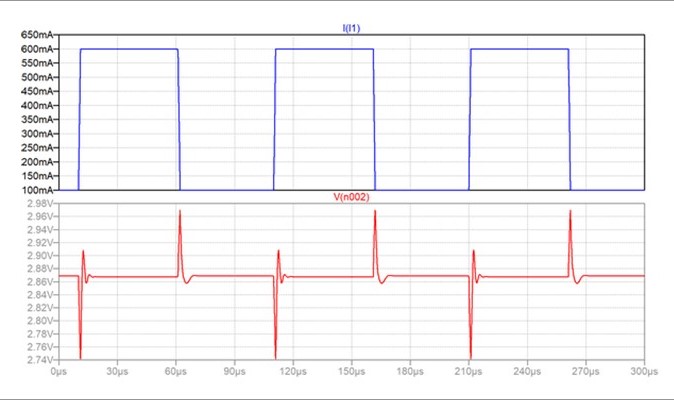
圖10 仿真結果
總結
本文介紹了通過使用命令提示符上的命令手動運行仿真的方法,將此命令進程創建為文本,并生成 bat 文件即可自動連續運行多個電路仿真。這種方法適用于處理在睡眠狀態下需要批量進行仿真的實驗。
審核編輯:劉清
-
負載電流
+關注
關注
1文章
250瀏覽量
14324 -
仿真器
+關注
關注
14文章
1017瀏覽量
83722 -
輸出電壓
+關注
關注
2文章
1112瀏覽量
38092 -
LTspice
+關注
關注
1文章
113瀏覽量
13392
原文標題:LTspice — 使用命令提示符批量自動運行仿真
文章出處:【微信號:硬件設計技術,微信公眾號:硬件設計技術】歡迎添加關注!文章轉載請注明出處。
發布評論請先 登錄
相關推薦
如何在不打開ADS GUI的情況下通過命令提示符編譯ADS項目?
編譯ESP-AT工程,運行python build.py install命令提示符遇到的疑問求解
Linux命令行終端提示符多種實用技巧 老男孩linux培訓
使用命令提示符時找不到內存模塊是為什么?
無法從命令提示符處獲取TCL腳本的原因?
關于命令行提示符的說明
為什么無法從u-boot命令提示符訪問eMMC呢?如何去解決
命令提示符被禁用怎么辦
cmd常用命令大全
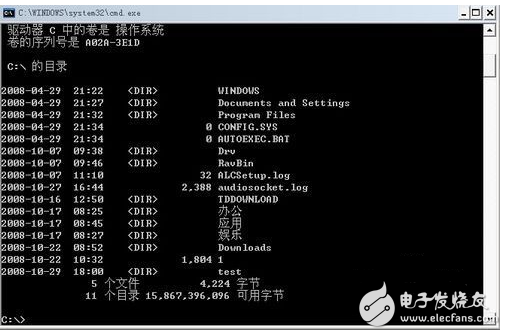




 怎樣使用命令提示符批量自動運行仿真呢?
怎樣使用命令提示符批量自動運行仿真呢?
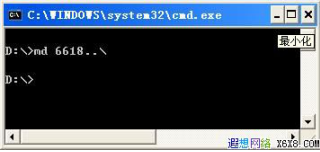










評論